Dù không có tùy chọn chính thức nào để tải video Twitter về iPhone, bạn vẫn có thể thực hiện theo các bước sau để lưu video Twitter yêu thích về thiết bị và xem chúng khi không có mạng.
Việc download video Twitter trên máy tính khá dễ dàng, không cần quá nhiều bước để thực hiện. Tuy nhiên, với các thiết bị iOS, việc làm này tốn công hơn một chút. Hãy làm theo các bước sau để lưu lại các video yêu thích từ Twitter.
Cách tải video Twitter về iPhone
Có một vài ứng dụng quản lý tệp phổ biến như Document và MyMedia cho phép bạn lưu các video Twitter yêu thích vào iPhone hoặc iPad. Cả hai ứng dụng đều hoạt động tương tự nhau. Trong bài viết này chúng ta sẽ tìm hiểu về ứng dụng MyMedia.
Bước 1. Tải ứng dụng MyMedia về máy. Ứng dụng miễn phí và yêu cầu iOS 9 trở lên.
Bước 2. Tiếp theo, mở Twitter và tìm video muốn lưu về máy.
Bước 3. Nhấn nút Chia sẻ/Share và chọn Share Tweet via.
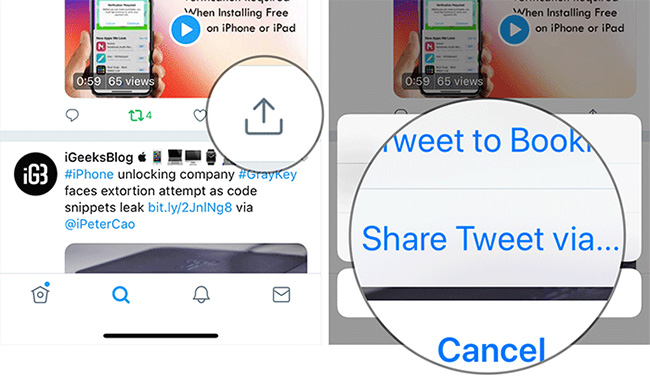
Lưu ý: Trong một số trường hợp, bạn chỉ cần nhấn vào mũi tên chỉ xuống ở góc trên cùng bên phải một bản tin và chọn Share Tweet via.
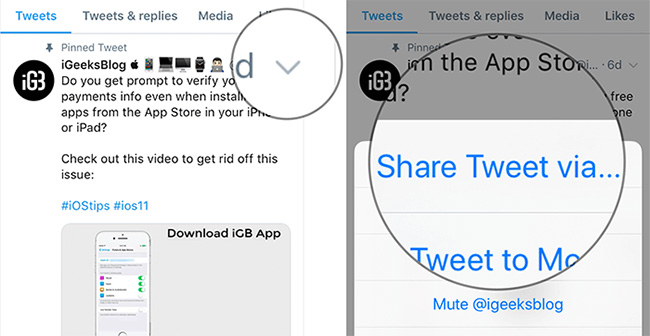
Bước 4. Tiếp theo, bảng chia sẻ iOS sẽ xuất hiện. Bạn cần chọn Copy Link to Tweet.
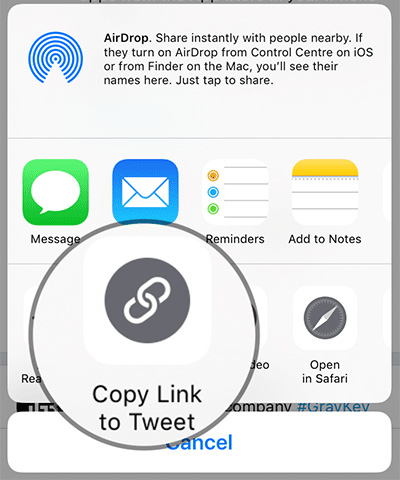
Bước 5. Mở ứng dụng MyMedia. Chọn tab Browser.
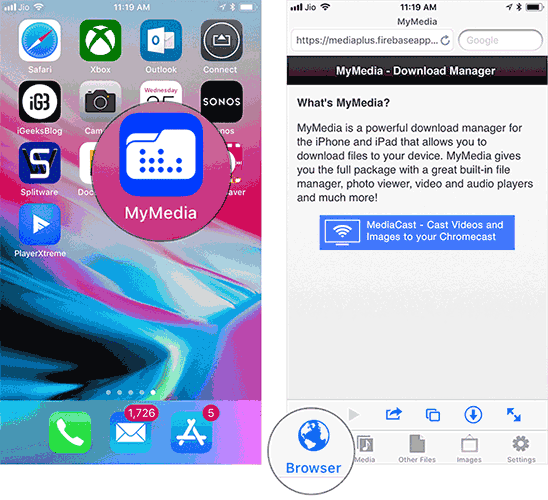
Bây giờ, hãy truy cập twittervideodownloader.com bằng trình duyệt web tích hợp sẵn của ứng dụng MyMedia và sau đó dán liên kết bạn vừa sao chép ở trên và nhấn nút Download.
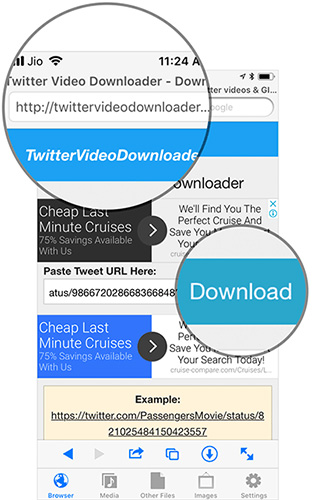
Bước 6. Chọn 1 trong 3 kích thước để tải xuống.
Bạn nên chọn kích thước nhỏ để quản lý lưu trữ hiệu quả hơn. Và nếu bạn có nhiều dung lượng lưu trữ, hãy chuyển sang chọn kích thước lớn hơn.
Chọn Download Video, sau đó chọn Download the File để xác nhận.
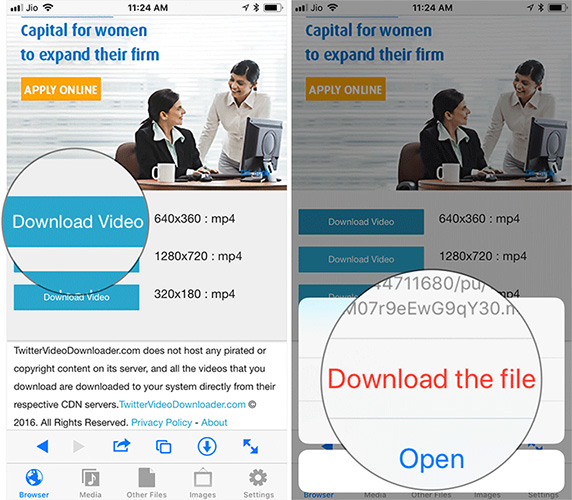
Nhập tên video và nhấn nút Save trong cửa sổ bật lên. Bây giờ, video sẽ được tải xuống trong ứng dụng.
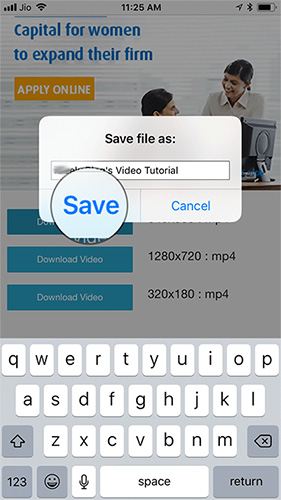
Bước 7. Nhấn nút Back ở góc trên cùng bên phải. Sau đó, chọn tab Media từ phía dưới.
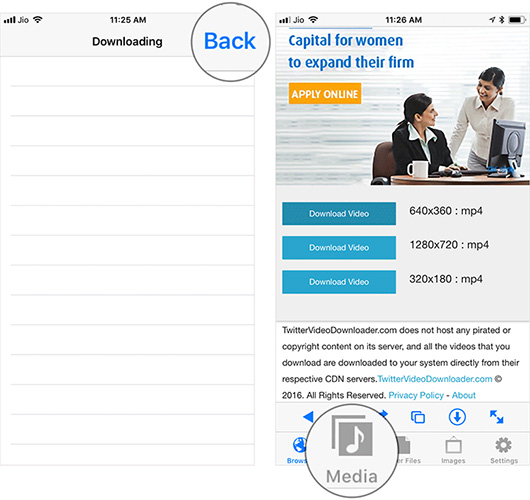
Bạn sẽ thấy tệp mình vừa tải xuống. Bây giờ, chỉ cần chạm và giữ tệp cho đến khi một trình đơn hiển thị ra, chọn Save to Camera Roll.
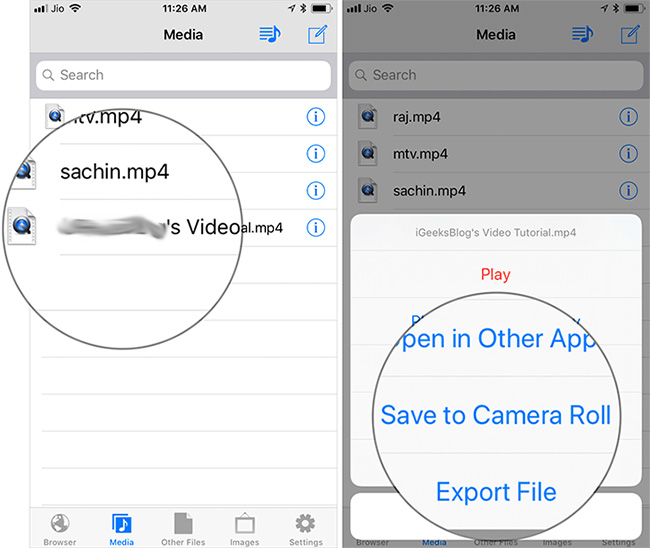
Xem thêm:
 Công nghệ
Công nghệ  AI
AI  Windows
Windows  iPhone
iPhone  Android
Android  Học IT
Học IT  Download
Download  Tiện ích
Tiện ích  Khoa học
Khoa học  Game
Game  Làng CN
Làng CN  Ứng dụng
Ứng dụng 








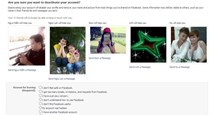










 Linux
Linux  Đồng hồ thông minh
Đồng hồ thông minh  macOS
macOS  Chụp ảnh - Quay phim
Chụp ảnh - Quay phim  Thủ thuật SEO
Thủ thuật SEO  Phần cứng
Phần cứng  Kiến thức cơ bản
Kiến thức cơ bản  Lập trình
Lập trình  Dịch vụ công trực tuyến
Dịch vụ công trực tuyến  Dịch vụ nhà mạng
Dịch vụ nhà mạng  Quiz công nghệ
Quiz công nghệ  Microsoft Word 2016
Microsoft Word 2016  Microsoft Word 2013
Microsoft Word 2013  Microsoft Word 2007
Microsoft Word 2007  Microsoft Excel 2019
Microsoft Excel 2019  Microsoft Excel 2016
Microsoft Excel 2016  Microsoft PowerPoint 2019
Microsoft PowerPoint 2019  Google Sheets
Google Sheets  Học Photoshop
Học Photoshop  Lập trình Scratch
Lập trình Scratch  Bootstrap
Bootstrap  Năng suất
Năng suất  Game - Trò chơi
Game - Trò chơi  Hệ thống
Hệ thống  Thiết kế & Đồ họa
Thiết kế & Đồ họa  Internet
Internet  Bảo mật, Antivirus
Bảo mật, Antivirus  Doanh nghiệp
Doanh nghiệp  Ảnh & Video
Ảnh & Video  Giải trí & Âm nhạc
Giải trí & Âm nhạc  Mạng xã hội
Mạng xã hội  Lập trình
Lập trình  Giáo dục - Học tập
Giáo dục - Học tập  Lối sống
Lối sống  Tài chính & Mua sắm
Tài chính & Mua sắm  AI Trí tuệ nhân tạo
AI Trí tuệ nhân tạo  ChatGPT
ChatGPT  Gemini
Gemini  Điện máy
Điện máy  Tivi
Tivi  Tủ lạnh
Tủ lạnh  Điều hòa
Điều hòa  Máy giặt
Máy giặt  Cuộc sống
Cuộc sống  TOP
TOP  Kỹ năng
Kỹ năng  Món ngon mỗi ngày
Món ngon mỗi ngày  Nuôi dạy con
Nuôi dạy con  Mẹo vặt
Mẹo vặt  Phim ảnh, Truyện
Phim ảnh, Truyện  Làm đẹp
Làm đẹp  DIY - Handmade
DIY - Handmade  Du lịch
Du lịch  Quà tặng
Quà tặng  Giải trí
Giải trí  Là gì?
Là gì?  Nhà đẹp
Nhà đẹp  Giáng sinh - Noel
Giáng sinh - Noel  Hướng dẫn
Hướng dẫn  Ô tô, Xe máy
Ô tô, Xe máy  Tấn công mạng
Tấn công mạng  Chuyện công nghệ
Chuyện công nghệ  Công nghệ mới
Công nghệ mới  Trí tuệ Thiên tài
Trí tuệ Thiên tài